¿Has cambiado de navegador y ahora usas Brave? Si estás aqui probablemente quieras mudar tus marcadores o bookmarks, de manera sencilla desde navegadores como Google Chrome o Firefox a Brave.
Hay 2 maneras de hacer la mudanza.
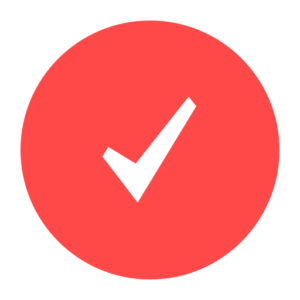 Forma 1: Mudando marcadores desde Chrome y Firefox a Brave de forma automática
Forma 1: Mudando marcadores desde Chrome y Firefox a Brave de forma automática
Esta forma no solo nos permitirá mudar nuestros antiguos marcadores, sino también, si queremos, las contraseñas guardadas, las cookies, el historial, etc.
Simplemente abre tu navegador Brave y arriba a la derecha le das a opciones, tendro de las cuales encontrarás «Bookmarks» y dentro de este «Import bookmarks and settings», haz clic de nuevo y verás esto:

Ahora, dónde en la captura de pantalla anterior pone «Mozilla Firefox», también están todos los navegadores que tengas instalado. Solo tienes que elegir desde dónde quieres importar: Chrome, Firefox, e incluso una instalación antigua de Brave o alguna versión alternativa de este, como la versión BETA por ejemplo.
Una vez elegido esto, debes elegir si importar el historial de navegador, favoritos/bookmarks, contraseñas guardadas, motores de búsqueda, autocompletar las casillas, y las cookies. Si solo quieres traer los marcadores, marca solo la segunda opción, y decide si deseas o no el resto de opciones.
Una vez hecho esto, no olvides cerrar el otro navegador desde donde vayas a importar las cosas, pues debe estar cerrado. Y haz clic en «Import».
¡Y listo! Ya podrás disfrutar de los datos importados a tu navegador Brave 🙂
Pero si no funciona esta manera tan sencilla, hay una segunda manera no más complicada.
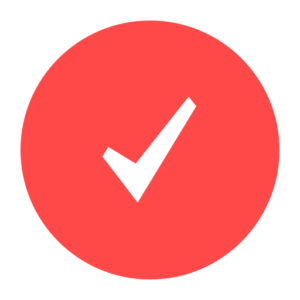 Forma 2: Importa los marcadores o bookmarks desde Firefox o Chrome a Brave con un archivo HTML
Forma 2: Importa los marcadores o bookmarks desde Firefox o Chrome a Brave con un archivo HTML
La segunda manera es muy sencilla también, pero solo sirve para importar marcadores, ni cookies, ni contraseñas, ni nada más que los marcadores.
Exportar marcadores HTML en Firefox:
La opción la encontrarás en el icono de las lineas verticales que se muestra a continuación y que verás arriba a la derecha en tu navegador:
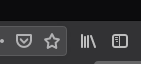
Ahora pincha como indico: bookmarks>Show all bookmarks>Import and backup>Export bookmarks to HTML…
Bien, ahora te hará seleccionar la carpeta dónde guardar los bookmarks, elige una.
Exportar marcadores HTML en Chrome:
En Chrome es hasta más sencillo exportarlo, simplemente haz clic derecho sobre la barra de los bookmarks, verás la opción «bookmark manager» pincha esa, y ahora arriba a la derecha(aunque puede variar de una versión de Chrome a otra) verás un icono para opciones, haz clic en él y selecciona «Export Bookmarks» y listo, te pedirá elegir en que archivo guardar la carpeta de los bookmarks.
Importar a Brave los bookmarks o marcadores desde un archivo HTML:
Ahora que ya has generado un archivo HTML con tus antiguos marcadores, solo tienes que importarlo. ¿Recuerdas la primera parte de este tutorial? Pues dónde ponía dónde elegir desde que navegador importar los datos, como se observa en la primera captura de pantalla de este artículo, también encontrarás la opción de «Bookmarks HTML file», pulsa «Choose file», ahora selecciona la carpeta HTML que has creado y acepta y listo.
¡Y ya deberías tener todos tus antiguos marcadores en tu nuevo navegador Brave! 🙂
Si quieres sincronizar marcadores y otros datos enntre navegadores Brave que tienes instalado en distintos dispositivos, como tu smartphone, tablet o tu pc, lee este artículo.
